Impostazione della firma Brevity in OS X Mail App
Sì, nel caso non fosse chiaro, stiamo applicando la firma dell’iPhone all’app per Mac OS X Mail:
- Apri l’app Mail e tira giù il menu Mail per scegliere «Preferenze»
- Seleziona la scheda «Firme» e scegli il tuo account email principale dal lato sinistro
- Fai clic sull’icona [+] per aggiungere una nuova firma, denominandola «iPhone» o qualcosa di simile, e sul lato destro digita (senza virgolette) «Inviato dal mio iPhone»
- Per la coerenza dei caratteri, utilizza Helvetica 12 come carattere della firma, puoi selezionare la casella accanto a «Confronta sempre il carattere del messaggio predefinito» se è selezionata
- Seleziona la casella «Inserisci firma sopra il testo citato» poiché questo è ciò che fa l’iPhone
- Apri il sottomenu «Scegli firma» e seleziona «iPhone» per impostarlo come impostazione predefinita per le email inviate da quell’account
- Chiudi da Preferenze
Non scegliere «Tutte le firme» quando crei la firma dal menu a sinistra, poiché non sarà sempre accessibile. Assicurati di selezionare l’account di posta con cui intendi utilizzare la firma di brevità.
In questo esempio, la firma è stata applicata a un account Outlook.com configurato per l’utilizzo nell’app Mail.
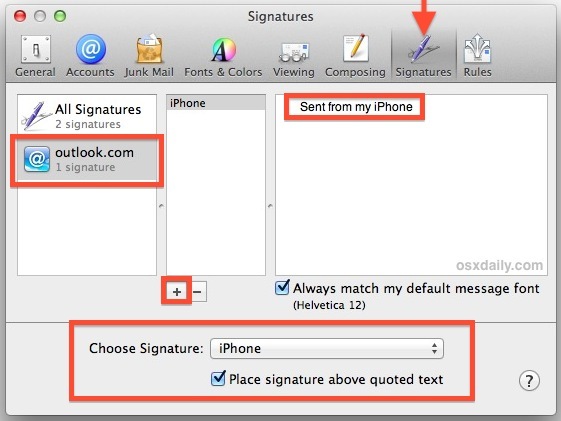
Una nota: la posizione della firma può variare leggermente su un iPhone a seconda di come viene citato il messaggio, ma in generale viene sempre applicata direttamente sotto il messaggio e non nell’intero messaggio.
Utilizzando la firma «Inviato dal mio iPhone» in Mail
La firma è già stata impostata come predefinita, ma vediamo come utilizzarla o come disabilitarla temporaneamente:
- Scrivi un nuovo messaggio di posta o rispondi a un’email
- Guarda sotto la riga Oggetto sul lato destro per «Firma»
- Scegli «iPhone» per includere la firma «Inviato dal mio iPhone» su questa email
- Scegli «Nessuno» per NON includere la firma su questa email
- Digita un breve messaggio e invia come al solito
In questo esempio, la firma di brevità è stata allegata a una risposta e-mail, mantenendo una risposta estremamente concisa. La nostra firma di brevità lo rende tutto più semplice!
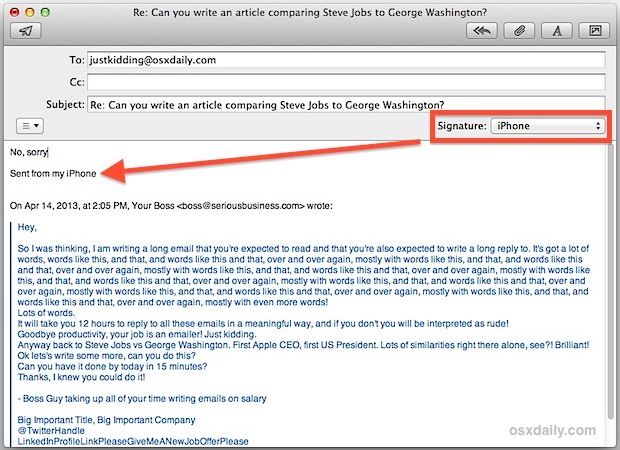
Ancora una volta, l’intenzione è quella di sentirsi più a proprio agio nell’offrire risposte brevi, dirette e concise alle email in arrivo, migliorando così la produttività della propria posta elettronica e liberando tempo per affrontare impegni più significativi (a meno che non si sia pagati per rispondere alle email tutto il giorno, ovviamente).
Avete suggerimenti sulla produttività della posta elettronica per gestire il flusso incessante di messaggi? Fateci sapere nei commenti!
Novità nel 2024: Potenziare la produttività con nuove funzionalità
Nel 2024, Apple ha introdotto alcune funzionalità innovative nell’app Mail che possono ulteriormente migliorare la vostra esperienza. Tra queste, la possibilità di utilizzare risposte automatiche intelligenti che analizzano il contenuto delle email in arrivo e suggeriscono risposte rapide e pertinenti. Questo può far risparmiare un sacco di tempo, specialmente per chi gestisce un alto volume di email quotidiane.
Inoltre, l’integrazione con Siri è stata potenziata, consentendo di dettare risposte direttamente mentre si è in movimento. Basta dire «Rispondi a questa email» e Siri si occuperà del resto, permettendovi di mantenere il flusso di lavoro anche quando siete lontani dalla scrivania.
Infine, la funzione di promemoria per le email non lette è stata migliorata, con notifiche che vi ricordano di rispondere a messaggi importanti, assicurandovi di non perdere mai di vista le comunicazioni cruciali.
Queste novità rendono l’app Mail di Apple non solo più funzionale ma anche più intuitiva per tutti gli utenti, facilitando la gestione delle email e aumentando la produttività complessiva. Siete pronti a testare queste nuove funzionalità e a migliorare ulteriormente la vostra esperienza di invio email?









